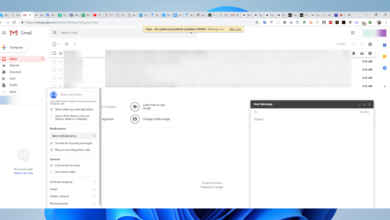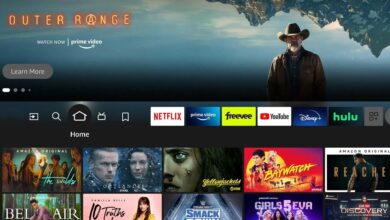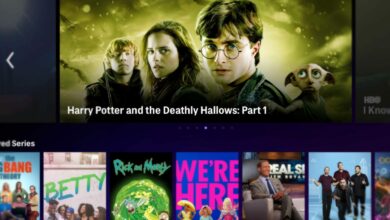Error 0x800703ee al actualizar/instalar Windows
- El error 0x800703ee en el almacenamiento externo puede aparecer cuando intenta realizar una instalación limpia o durante la actualización de Windows.
- Se recomienda que primero se asegure de que el puerto y el cable USB funcionan correctamente.
- Aunque puede ser muy molesto obtener el error SCCM 0x800703ee, usar el modo seguro en su computadora puede ayudar.
- Para solucionar aún más el código de error, debe realizar el proceso de actualización/instalación manualmente.

XINSTALAR HACIENDO CLIC EN DESCARGAR ARCHIVO
Cuando intenta copiar o mover archivos desde su sistema Windows a un dispositivo de almacenamiento externo, como una tarjeta Micro SD o una unidad USB, es posible que encuentre el error 0x800703ee. Este error también puede aparecer cuando intenta instalar, limpiar la instalación de Windows o actualizar el sistema. El error completo dice:
Error de instalación: Windows no pudo instalar la siguiente actualización con el error 0x800703EE
En este artículo, hemos enumerado algunos pasos de solución de problemas para ayudarlo a resolver el error 0x800703ee en el almacenamiento externo cuando intenta limpiar Instalar Windows o instalar la actualización.
¿Qué es el código de error 0x800703ee?
Si el error 0x800703ee, el volumen de un archivo ha sido modificado externamente para que el archivo abierto ya no sea válido, aparece al hacer una instalación limpia o actualizar Windows, generalmente indica archivos de actualización corruptos, por lo que no se inicia el proceso de actualización. .
Este error puede ocurrir por varias razones, incluido el conflicto de antivirus de terceros, los programas que usan el archivo, los problemas con otro software de terceros instalado en su sistema y las unidades de almacenamiento dañadas.
¿Cómo soluciono el error 0x800703ee?
1. Cambia el puerto USB

A veces, un puerto USB defectuoso puede ser la causa del error 0x800703ee. El problema también puede ocurrir en un puerto USB que funcione, pero debido a otros problemas.
Una solución rápida sería cambiar el puerto USB. Desconecte la unidad flash USB de arranque y conéctela a otro puerto USB de su sistema. Esto suele ser útil si está utilizando un puerto USB 3.0. Intente conectar la unidad flash a un puerto USB 2.0 y luego continúe con el proceso de instalación o actualización.
Si está trabajando con la herramienta de creación de Windows Media y le molesta este error, continúe con los siguientes pasos.
2. Actualice su computadora en modo seguro
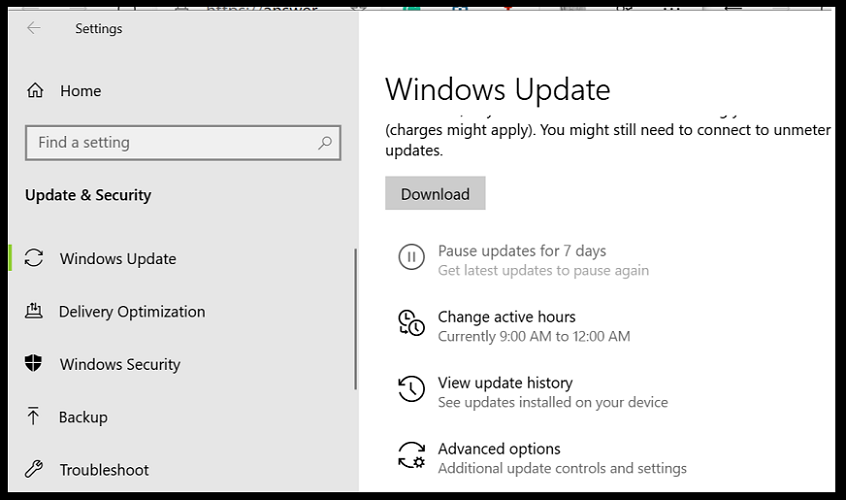
- seguir adelante Tecla de Windows + I abierto ajustes.
- Elegir Actualización y seguridad.
- Seleccionar Recuperación pestaña en el panel izquierdo.
- Desplácese hacia abajo y haga clic en Reiniciar ahora boton de abajo Sección de inicio avanzado y siga las instrucciones en pantalla para abrir el menú Recuperación.
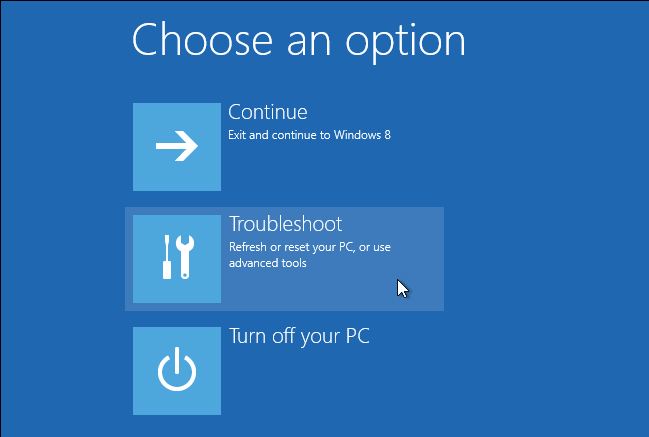
- Bajo la Elige una opcion sección, seleccione Solucionar problemas.
- A continuación, seleccione la opción Configuración avanzada.
- En Opciones avanzadas pantalla, elige Configuración de inicio opción.
- Seguir adelante Reiniciar opción a continuación Configuración de inicio.
- Después de reiniciar su computadora, tendrá varias opciones numeradas.
- Seleccione la opción 4 para Habilitar modo seguro. seguir adelante 4 en el teclado para seleccionar la opción.
- Después de que la computadora se reinicie Modo segurocontinúe e intente instalar la actualización para ver si el problema se resuelve.
Algunos problemas de la PC son difíciles de solucionar, especialmente cuando se trata de repositorios corruptos o archivos de Windows que faltan. Si tiene problemas para corregir un error, es posible que su sistema esté parcialmente dañado.
Le recomendamos que instale Restoro, una herramienta que escaneará su máquina e identificará cuál es la falla.
Haga clic aquí para descargar e iniciar la reparación.
Reiniciar su computadora en modo seguro le permite instalar actualizaciones sin ningún software de terceros en conflicto. Una de las principales causas del error 0x800703ee fue el conflicto con software de terceros.
Encontrar el software exacto que está causando el problema es una tarea difícil. Como resultado, puede deshacer completamente este problema reiniciando el sistema en modo seguro. Cuando está en modo seguro, Windows comienza con solo los servicios del sistema y las aplicaciones necesarias ejecutándose en segundo plano.
3. Instale la actualización de Windows manualmente
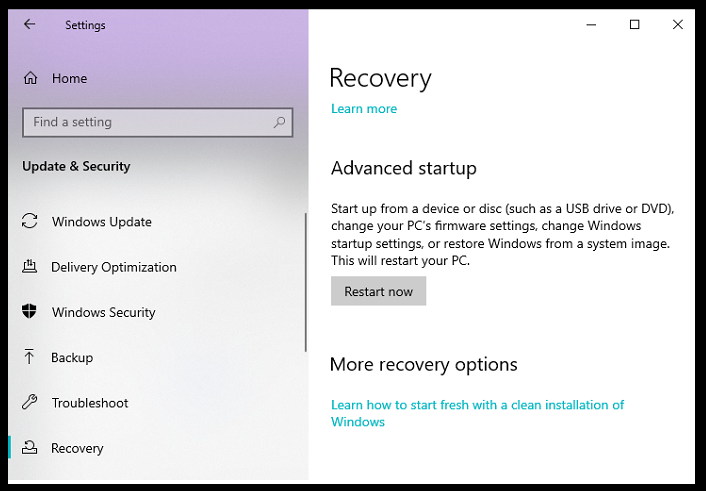
- seguir adelante Tecla de Windows + I abierto ajustes.
- Elegir Actualización y seguridad.
- Haga clic en actualizacion de Windows pestaña.
- Desplácese hacia abajo y haga clic en Historial de actualizaciones de Windows.
- Desplazarse por Historial de actualizaciones y toma nota de cualquier actualización que no se haya instalado.
- Ir a Catálogo de actualizaciones de Microsoft sitio web.
- Busque la actualización que no se instaló a la derecha. Descargue todos los paquetes de actualización a su sistema.
- Ejecute los archivos descargados uno por uno para instalar las actualizaciones.
Microsoft le permite descargar e instalar manualmente algunas actualizaciones de funciones de su catálogo de actualizaciones. Esto es especialmente útil si una o varias actualizaciones específicas están causando el error.
Siga los pasos para instalar manualmente las actualizaciones.
4. Instalación limpia usando una unidad flash USB
- Descargue la última ISO de Windows de Microsoft.
- Después de descargar la ISO, cree una unidad flash de arranque con Rufus o cualquier otra herramienta de su elección.
- Conecte la unidad flash USB a la computadora y reinicie el sistema.
- El sistema se reiniciará en la pantalla de configuración de Windows. Si Windows se reinicia normalmente en lugar de iniciar desde la pantalla de configuración, debe cambiar la prioridad de inicio en el BIOS.
- Reinicie su computadora y comience a presionar la tecla ESC / F2 / F10 en el teclado para cambiar la prioridad de inicio. De BIOS menú, abierto Bota y configure la unidad flash USB de arranque como la unidad de arranque prioritaria. Guardar los cambios y salir.
- En la pantalla de configuración de Windows, haga clic en Instalar ahora y continúe con las instrucciones en pantalla.
Si la instalación vuelve a fallar con el error, compruebe si la ISO de Windows 10 está dañada. Descargue un nuevo archivo ISO e intente limpiar la instalación de Windows 10.
El error 0x800703ee, el volumen de un archivo se cambió externamente al instalar o actualizar Windows puede desencadenarse por varias razones.
Siga los pasos de este artículo uno por uno para corregir el error e instalar la actualización de Windows correctamente.